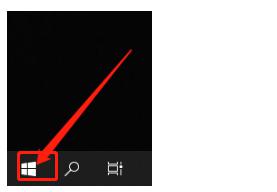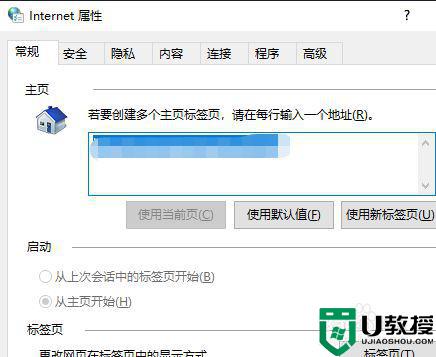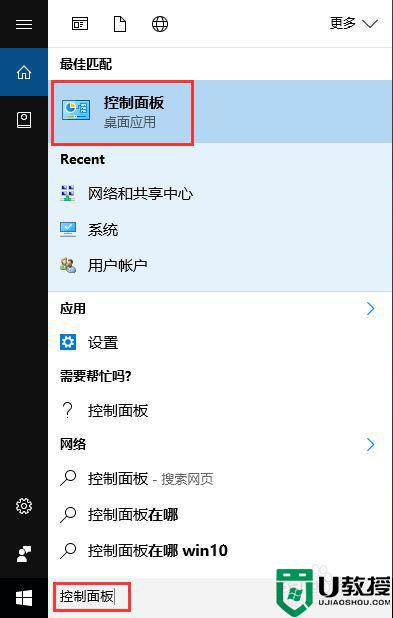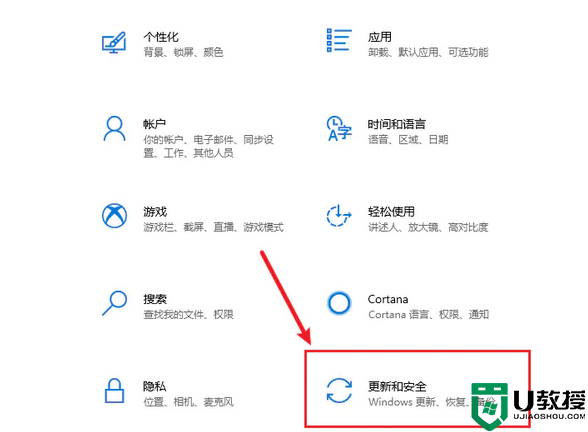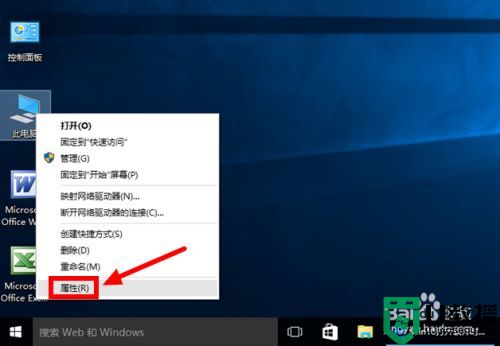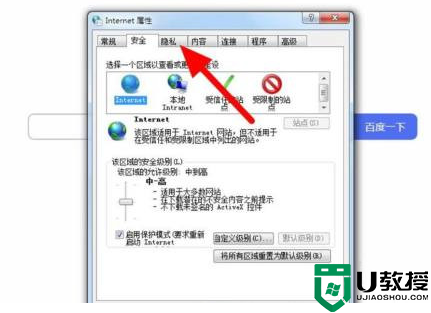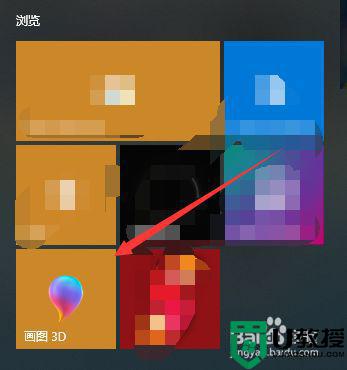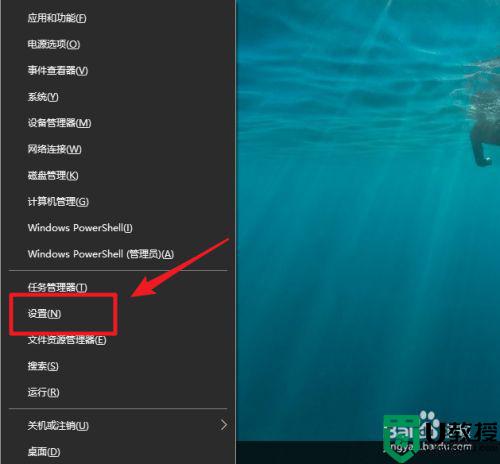win10电脑打开软件总是弹出一个是或否如何解决
在win10系统中安装有许多用户所需的软件,因此有时候在运行软件的时候就会弹出一个是否允许更改设置的窗口让用户选择,而每次用户都会选择将其关闭,很是让人觉得麻烦,对此win10电脑打开软件总是弹出一个是或否如何解决呢?下面小编就来给大家说说解决方法。
推荐下载:系统之家WIN10下载
具体方法:
第一步、在win10系统上,打开控制面板,进去之后,点击“系统和安全”,如下图所示:
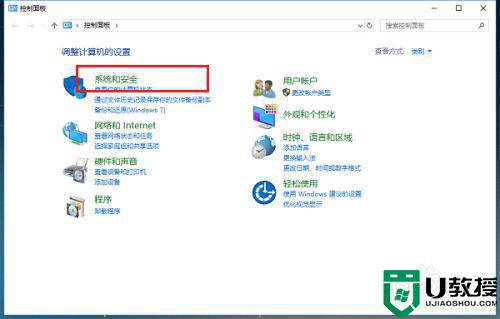
第二步、进去系统和安全界面之后,点击安全和维护,如下图所示:
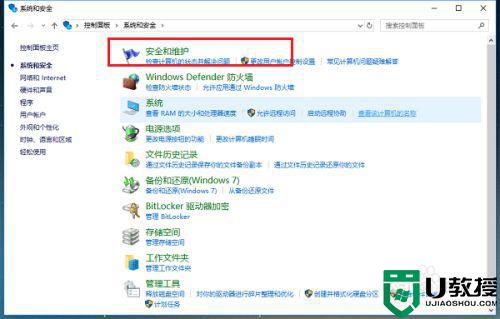
第三步、在安全和维护界面中,点击“更改用户账户控制设置”,如下图所示:
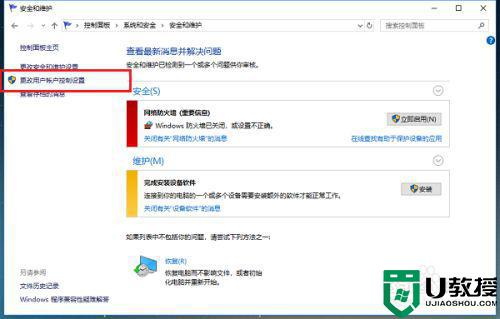
第四步、进去用户账户控制设置界面之后,可以看到应用试图安装软件或更改我的计算机的时候,进行“始终通知”,这是造成打开软件总是弹出提示窗口的原因,如下图所示:
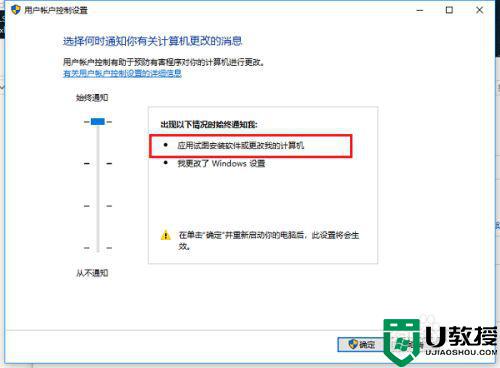
第五步、将用户账户控制设置改为“从不通知”,点击下方的确定,如下图所示:
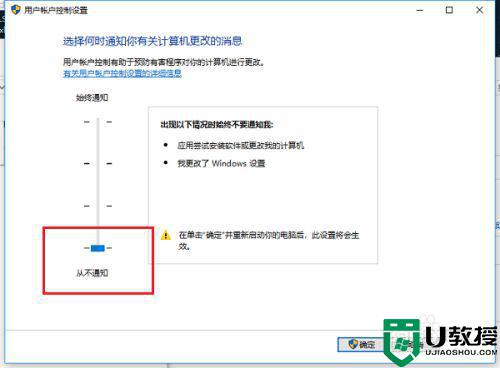
第六步、鼠标右键开始菜单,进行重启电脑,再次打开软件就不会弹出提示窗口了,如下图所示:
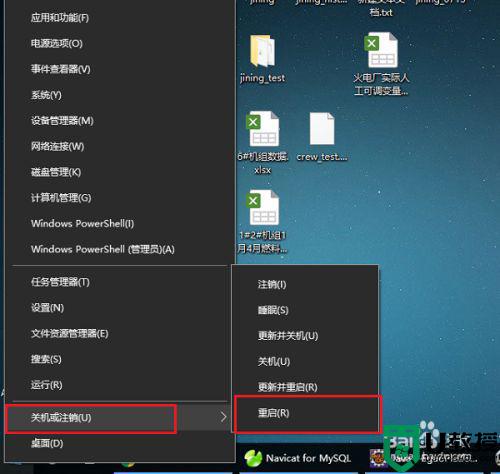
以上就是有关win10电脑打开软件总是弹出一个是或否解决方法了,有遇到这种情况的用户可以按照小编的方法来进行解决,希望能够帮助到大家。